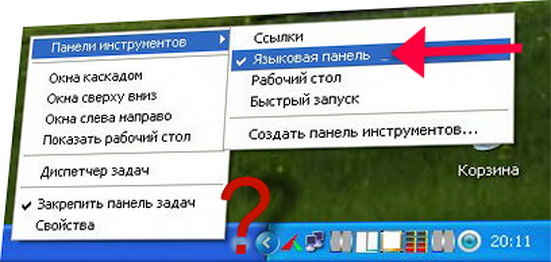
Причин, чому раптом зникає графічний елемент управління клавіатурної розкладки може бути безліч. Розглянемо найбільш поширені випадки, коли перед користувачем постає якась «візуальна проблема» — пропала мовна панель Windows XP. Діючи планомірно і без поспіху, повторивши алгоритм дій, описаних у цій статті, вам, шановні читачі, з легкістю вдасться виправити скрутне становище справ. І… на вас чекає великий сюрприз: знайомство з супер-додатком, що полегшує процес набору символів без залучення чергових клавіш (перемикання здійснюється автоматично, програма самостійно активує необхідний мовний параметр). Поїхали!
Сьогодні ми розглянемо:
- 1 Причина «зникнення» мовної панелі №1 та її рішення
- 2 Другий спосіб «повернення» мовної панелі на своє місце
- 3 Третій спосіб: панель управління
- 4 На завершення: Punto Switcher — незамінний помічник інтелектуального введення
Причина «зникнення» мовної панелі №1 та її рішення
Незважаючи на високий рівень стабільності Windows XP (мається на увазі ступінь надійності в роботі), все ж системні глюки і в цій операційці також мають місце бути. В результаті все тих же перепадів напруги в мережі електроживлення, або ж у випадку, коли користувач особисто порушує, скажімо, сприятливий процес взаємодії з ОС (захотів вимкнути комп’ютер — висмикнув штекер з розетки і всі справи!..), проблем не уникнути. Проте в нашому випадку все дозволено «малою кров’ю» — простим програмним виправленням.
- Ставимо курсор в нижній частині інтерфейсу Windows і коротко тиснемо праву кнопку мишки.
- З контекстного меню вибираємо «Панель інструментів».
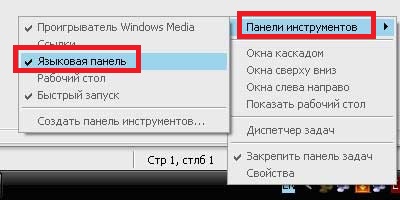
- Далі встановлюємо у спливаючому пункті «Мовна панель» галочку.
Такий не хитрий процес змін в налаштуваннях комп’ютера повинен привести до позитивного результату: в системному треї знову з’явитися настільки «комфортний» індикатор активної розкладки клавіатури ПК.
Другий спосіб «повернення» мовної панелі на своє місце
Для вирішення порушеної нами проблеми в роботі ОС Wiondows XP необхідно заручитися підтримкою автозагрузочного меню.
- Увійдіть в меню «Пуск».
- Потім, перейдіть в консоль «Виконати».
- Введіть у відповідному чек-боксі команду msconfig.
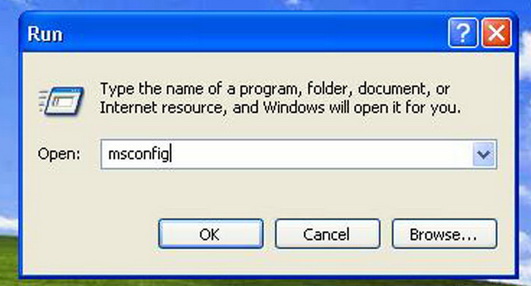
- У діалоговому вікні перейдіть на вкладку «Автозавантаження».
- Знайдіть у списку відображених додатків і використовуваних служб програмний елемент ctfmon.
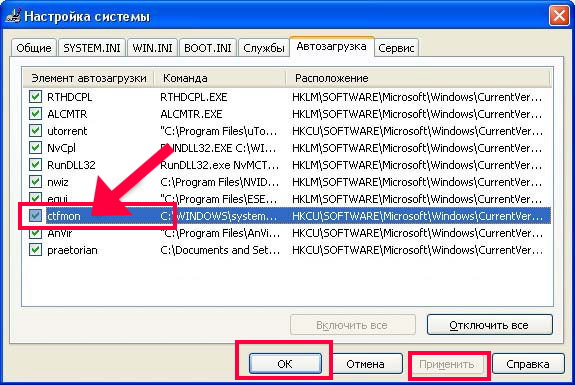
- Встановіть галочку навпроти вищезазначеного компонента.
- Збережіть зміни і перезавантажте систему.
У тому випадку якщо в списку автозавантаження ви не знайшли потрібний ПО елемент (ctfmon), виконайте кілька простих маніпуляцій:
- Пройдіть в наступну директорію — З:windowssystem
- Знайдіть файл — ctfmon.
- Скопіюйте його (виділення — права кнопка мишки — копіювати).
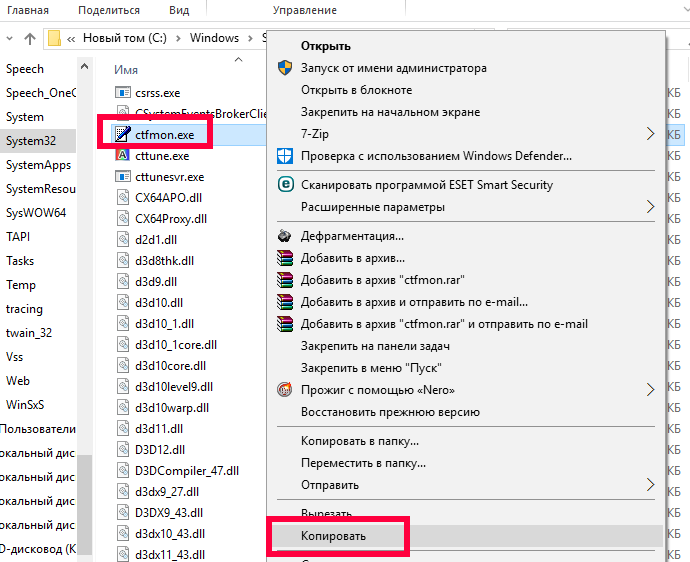
- Потім зайдіть в папку автозавантаження (С:Documents and Settingsім’я користувачаГоловне менюПрограмиАвтозавантаження) і натисканням гарячих клавіш «CTRL+V» вставити відсутній програмний компонент.
- Перезавантажте комп’ютер.
Якщо і цей метод не дасть позитивний результат, то спробуйте варіант відновлення «мовного функціоналу» з розділу нижче.
Третій спосіб: панель управління
Можливо, в головах деяких з вас, шановні читачі, виникне закономірне питання (після прочитання цієї рекомендації): «Не порушена послідовність у процесі відновлення функціональності мовної панелі?». Автор цього статті запевняє вас: «Немає не порушена!». Найбільш найчастіше проблеми з відображенням мовної панелі і відмовою «мовного функціоналу» Windows XP відбуваються з причин, описаних вище. Спосіб, про який зараз піде мова, ефективний у своєму застосуванні тільки коли користувач задіяв описаний алгоритм «пріоритетних рішень».
- Отже, увійдіть в меню «Пуск» і перейдіть в розділ «Панель управління».
- Клікніть по іконці «Мова і регіональні стандарти».
- У вікні (типово активна вкладка «Параметри»), в нижній його частині, натисніть на кнопку «Мовна панель», що знаходиться в блоці «Налаштування».
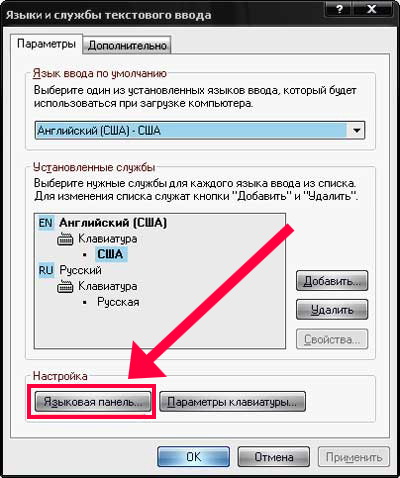
- Встановіть галочку в першому пункті меню «Відображати на робочому столі».

- Після збереження внесених змін необхідно перезавантажити ОС.
Проміжне резюме
Швидше за все, після застосування будь –якої з вищеописаних методів програмної коригування службових компонентів Windows «мовний значок» знову з’явився на своєму колишньому місці. Тим не менше існує ще один спосіб вирішити проблематичную ситуацію з неотображаемой мовної панеллю — встановити на свій комп’ютер спеціальну програму…
На завершення: Punto Switcher — незамінний помічник інтелектуального введення
Немає сенсу в деталях описувати цей програмний продукт і на словах розхвалювати його затребуваність. Дійсно — програма класна! Ваша продуктивність в наборі ПОТРІБНИХ символів зросте в рази! Зрозуміло, все це відбудеться відразу після того як ви встановите Punto Switcher на свій ПК. Комфорт в процесі набору тексту ви відчуєте відразу. Загалом: викачуємо, встановлюємо і насолоджуємося!


